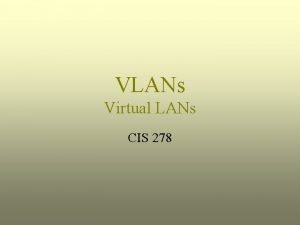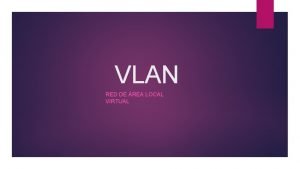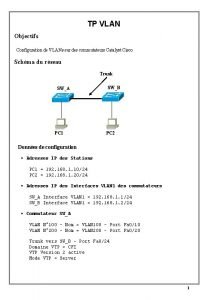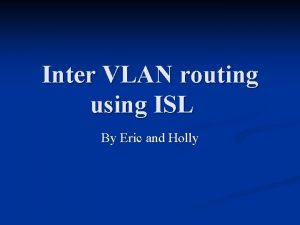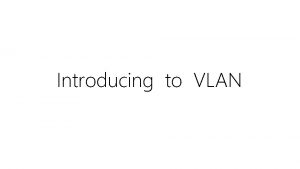PROCEDIMIENTO PARA LA CONFIGURACION DE VLAN EXPLICACION Este
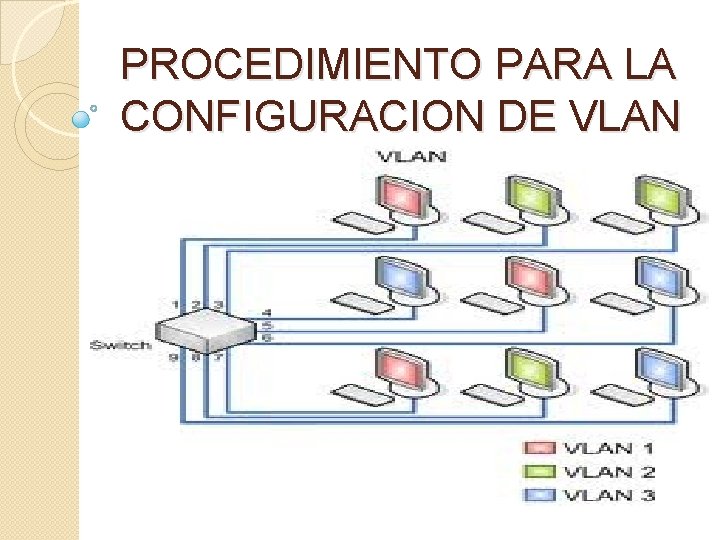

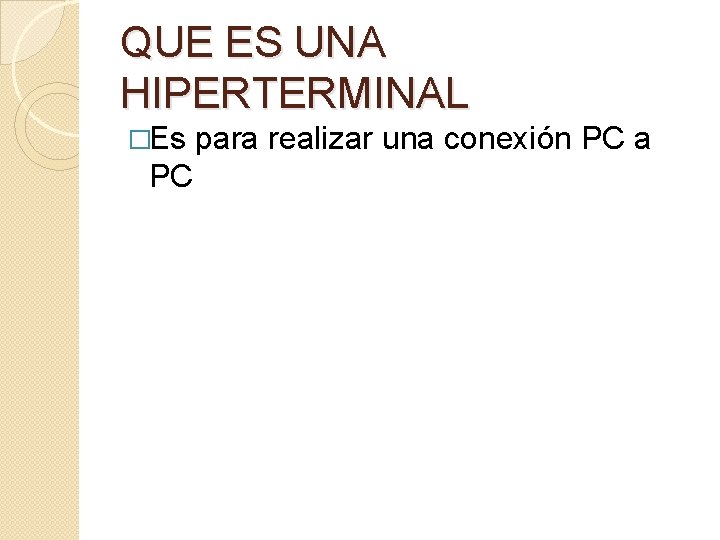

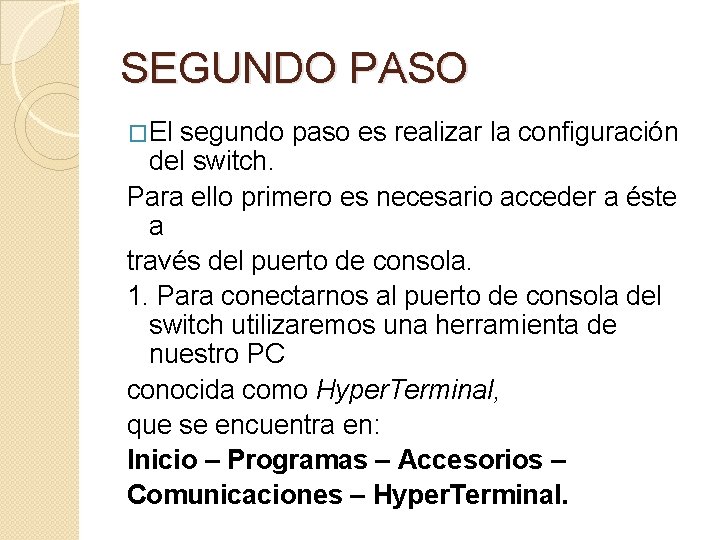




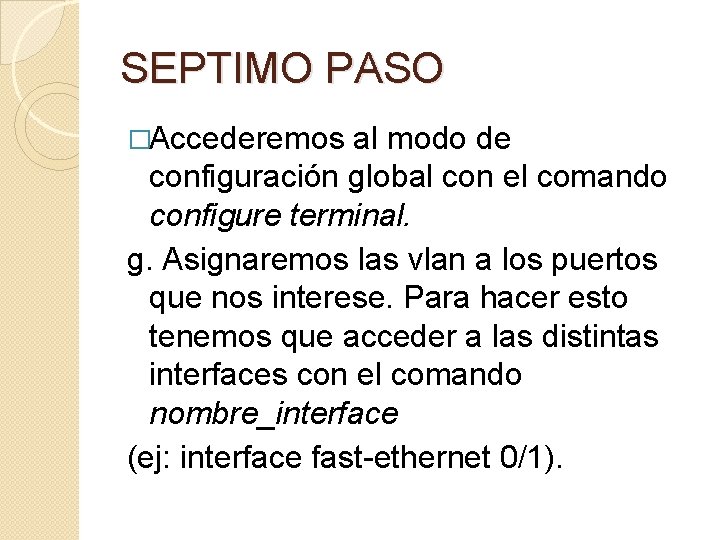
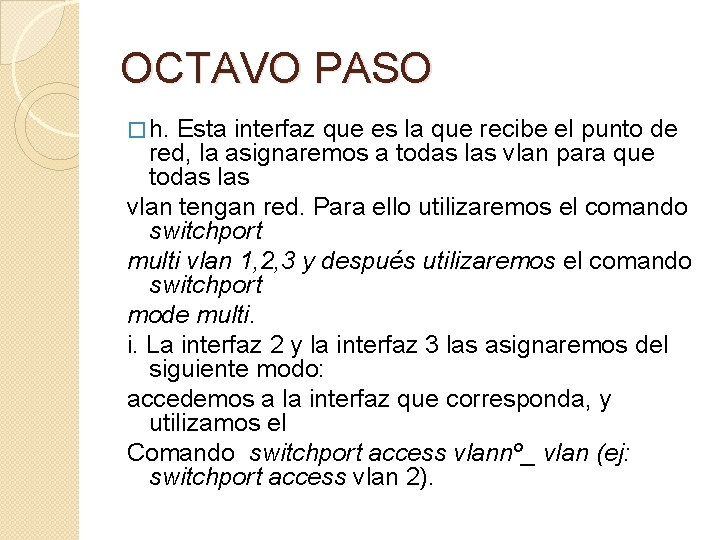


- Slides: 13
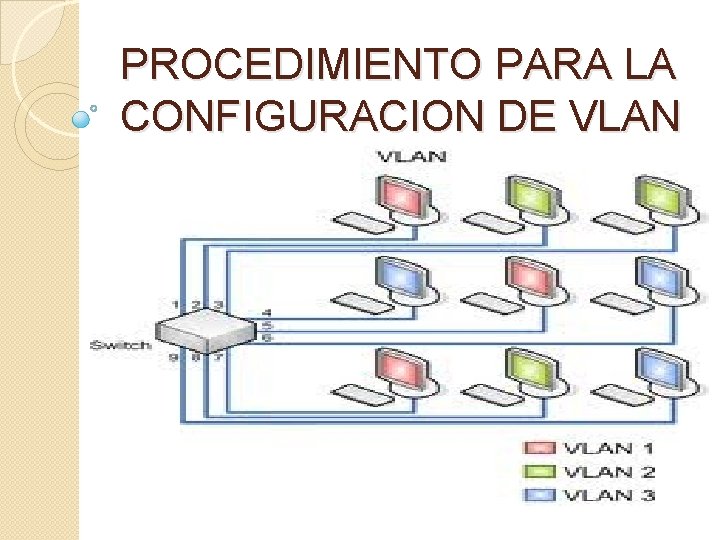
PROCEDIMIENTO PARA LA CONFIGURACION DE VLAN

EXPLICACION Este proceso consta de la conexión física del switch y posterior configuración del mismo, para permitir la creación de una VLAN. Una VLAN es una red de área local virtual, que se utiliza principalmente para controlar el tráfico de la red. Para nuestra instalación haremos una VLAN estática, la cual está asignada a un puerto del switch a través del administrador. Este puerto mantiene la configuración de la misma VLAN hasta que la cambie el administrador. Para realizar la configuración accederemos al switch vía consola, es decir, conectándonos a él mediante una sesión que abriremos con un hiperterminal.
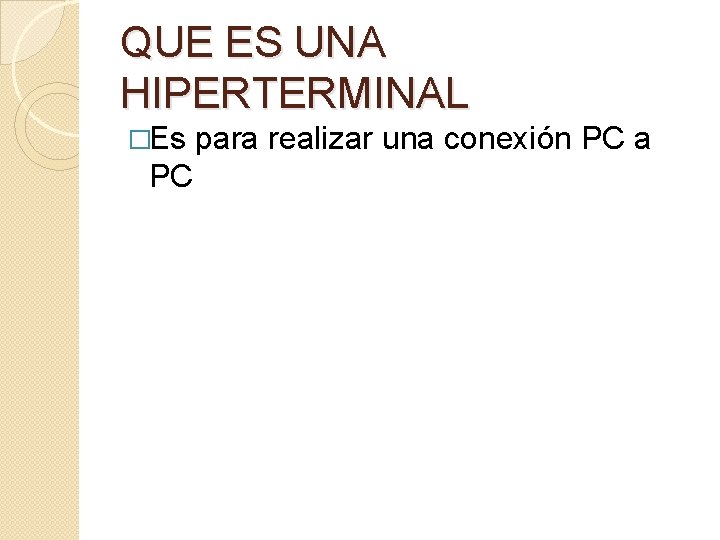
QUE ES UNA HIPERTERMINAL �Es PC para realizar una conexión PC a

PRIMER PASO �Lo primero es realizar el montaje físico de todos los dispositivos: - En la instalación que vamos a realizar conectaremos un cable de red cruzado a la primera boca del switch, y a las demás bocas conectaremos los hosts con un cable de red normal. - El cable rollover se utiliza para conectar el puerto de consola del switch al PC, a través del adaptador RJ-45 a DB-9 o DB-25.
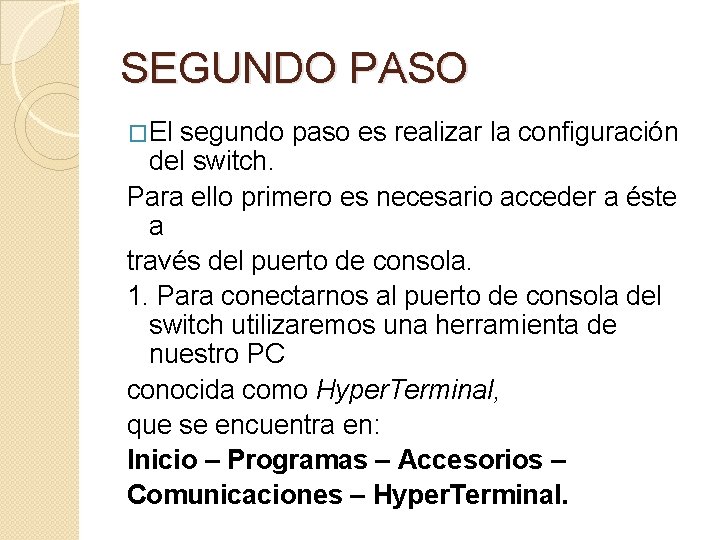
SEGUNDO PASO �El segundo paso es realizar la configuración del switch. Para ello primero es necesario acceder a éste a través del puerto de consola. 1. Para conectarnos al puerto de consola del switch utilizaremos una herramienta de nuestro PC conocida como Hyper. Terminal, que se encuentra en: Inicio – Programas – Accesorios – Comunicaciones – Hyper. Terminal.

TERCER PASO �Aquí crearemos una nueva conexión, a la que nosotros llamaremos switch para poder identificarla y diferenciarla de las demás conexiones que pudiéramos establecer. Se puede poner cualquier nombre a la conexión.

CUARTO PASO �Después seleccionaremos las características del puerto de consola del switch, que pueden variar dependiendo de los diferentes modelos de switches. En nuestro caso serán las que se muestran en la imagen. Una vez realizado esto, ya tendremos al switch a través del puerto de consola.

QUINTO PASO �Ejecutamos las siguientes acciones: a. Accederemos al modo privilegiado con el comando enable. Si hemos puesto contraseña nos la pedirá para acceder al modo privilegiado. b. Ejecutaremos el comando show vlan para ver las vlan actuales. La VLAN 1 es la activa por defecto (Tecnología Ethernet). Además de ésta siempre existen la VLAN 1002, la VLAN 1003, la VLAN 1004 y la VLAN 1005, que pertenecen a distintas tecnologías.

SEXTO PASO c. Creamos las VLAN´s. Para esto entramos en el modo VLAN con el comando vlan data base. d. Dentro de este modo ejecutaremos el comando vlan 2 (el nº 2 es elegido al azar) para crear la vlan 2, y seguidamente ejecutamos el comando vlan e. Saldremos del modo vlan con el comando exit.
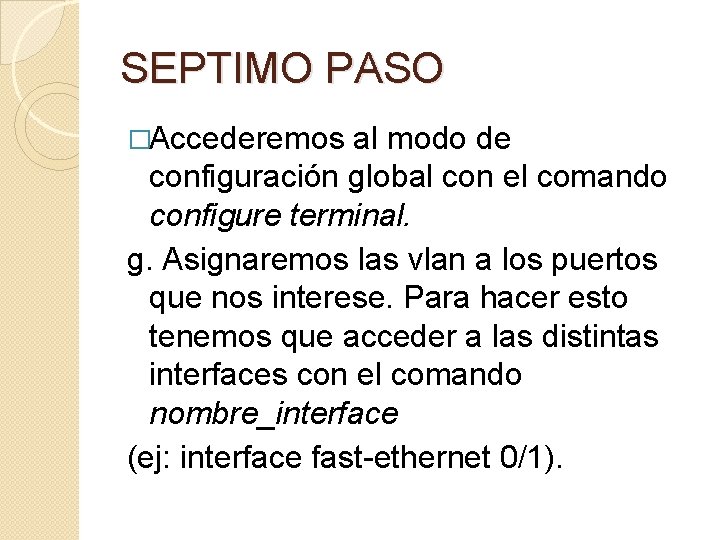
SEPTIMO PASO �Accederemos al modo de configuración global con el comando configure terminal. g. Asignaremos las vlan a los puertos que nos interese. Para hacer esto tenemos que acceder a las distintas interfaces con el comando nombre_interface (ej: interface fast-ethernet 0/1).
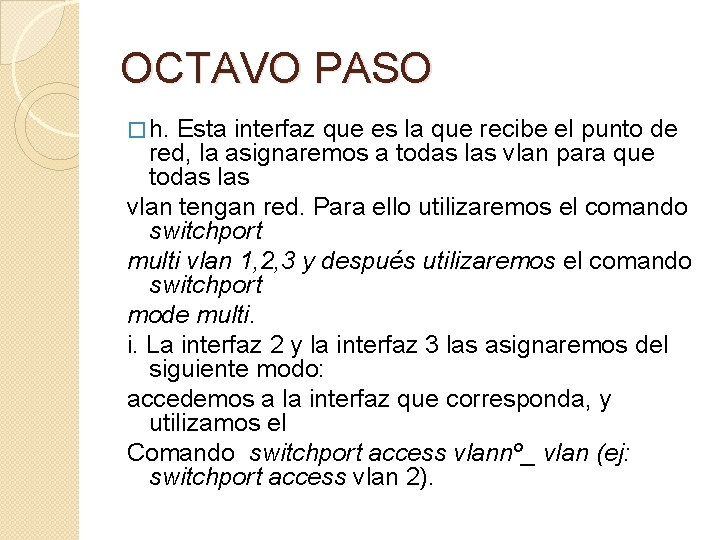
OCTAVO PASO � h. Esta interfaz que es la que recibe el punto de red, la asignaremos a todas las vlan para que todas las vlan tengan red. Para ello utilizaremos el comando switchport multi vlan 1, 2, 3 y después utilizaremos el comando switchport mode multi. i. La interfaz 2 y la interfaz 3 las asignaremos del siguiente modo: accedemos a la interfaz que corresponda, y utilizamos el Comando switchport access vlannº_ vlan (ej: switchport access vlan 2).

NOVENO PASO �j. Saldremos de los modos de configuración con el comando exit hasta llegar al modo privilegiado. k. Ejecutaremos el comando show vlan para ver el estado de las vlan Creadas.

DECIMO PASO �La configuración activa del switch se guarda en el archivo running-config. En cualquier caso, tenemos otro archivo que es una copia de seguridad de éste, y se conoce con el nombre de startup-config. l. Para guardar la configuración ejecutaremos desde el modo privilegiado el comando copy running-config startup-config. m. Nos pedirá un nombre para la copia de seguridad, si damos al Intro toma el nombre de startupconfig por defecto.